【导读】音量图标不见了如何恢复,下面就是WiFi之家网整理的网络知识百科,来看看吧!

win7音量图标不见了怎么办,我以前也遇到过这类问题,网上有很多方法各式各样,下面介绍一下我的方法,不敢吹牛是最简单的,但解决您的“win7音量图标不见了怎么办”的问题绝对是最快的。
方法一、快捷键呼出
windows + x见图片,只要记住这个快捷键,就基本上告别寻找音量图标了,因为无论音量图标丢不丢失,运用此快捷键均可解决。
然后您就可以随意调节音量了!

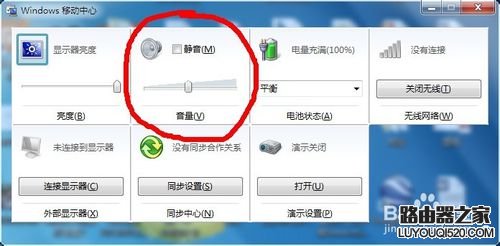
方法二、任务管理器中解决问题
第一步,Ctrl + Alt + Del 启动任务管理器,在“进程”中找到explorer,将其结束掉。

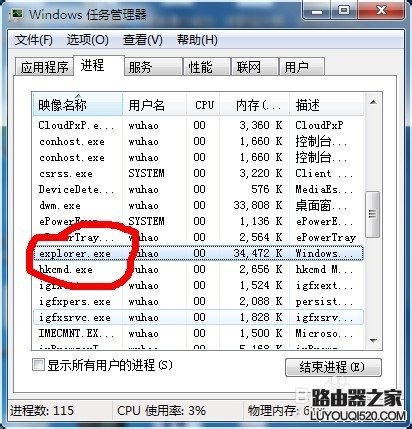
结束掉以后会出现下面的内容,桌面变成空白,不过不要害怕,我们继续Ctrl + Alt + Del 启动任务管理器。

第二步:点击windows任务管理器中的“应用程序”,“新任务”,见下图。
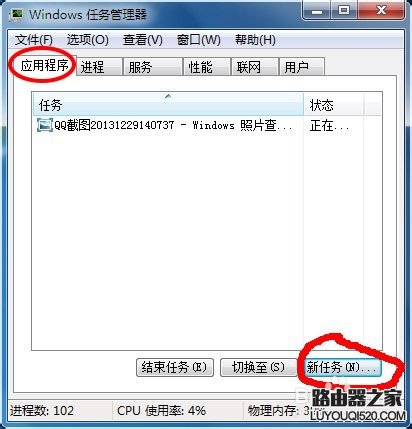
第三步:输入:explorer.exe ,然后点击确定。然后再看看问题是不是解决了,音量图标回来了吧!
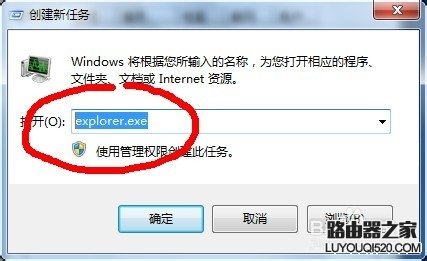
方法三、开启音量通知显示
电脑“桌面”上,单击鼠标右键,选择“个性化”。
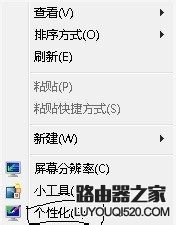
依次为:个性化——任务栏和开始菜单——通知区域里的“自定义”。
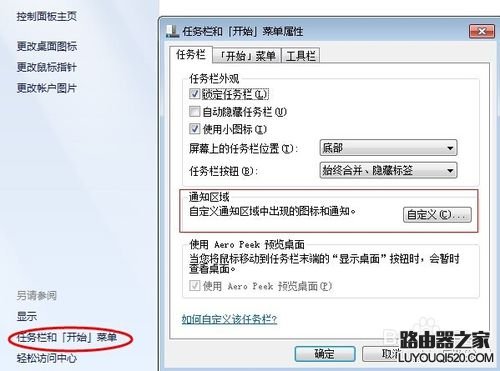
先看一下“始终在任务栏上显示所有图标和通知”这一项是否被勾选,如果已勾选,请先取消。点“打开或关闭系统图标”。
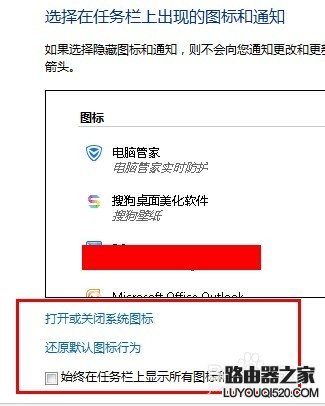
在音量的“行为”中,请看一下是“打开”还是“关闭”状态。如果是“关闭”状态,请“打开”,并“确定”。
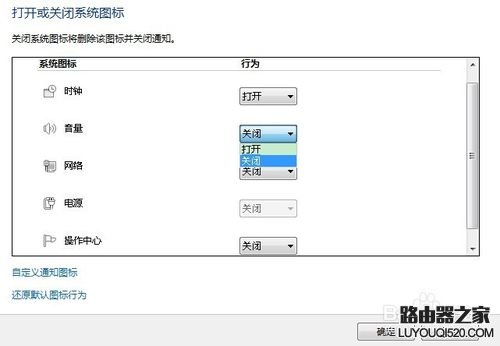
再次回到电脑”桌面“,查看任务栏上是否有小喇叭音量图标。
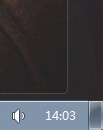
亲,以上就是关于(音量图标不见了如何恢复),由“WiFi之家网”整理!
原创文章,作者:无线路由器,如若转载,请注明出处:https://www.224m.com/148800.html

